Hoe u een verborgen en opgeslagen wachtwoord kunt vinden met Windows Credential Manager
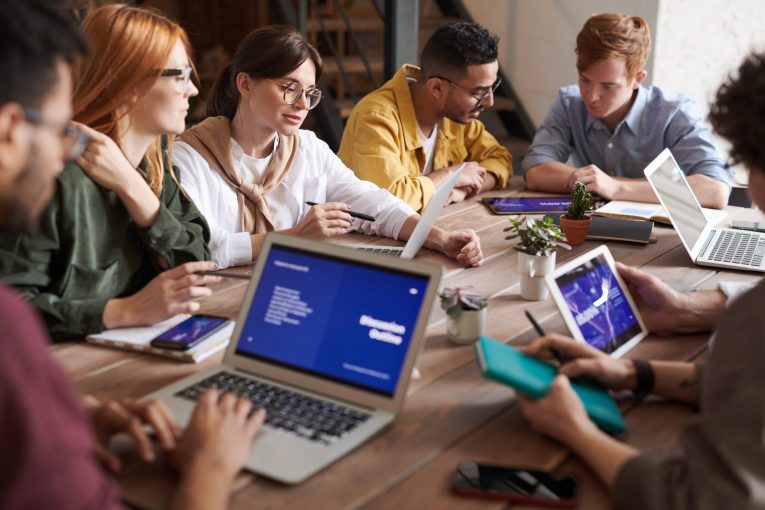
Het beheren van meerdere accounts en hun wachtwoorden kan een hele klus zijn. Gelukkig hoef je dat niet alleen te doen. U kunt al uw wachtwoorden veilig bewaren in één app en ze snel openen met Windows Credential Manager.
Table of Contents
Wat doet Windows Credential Manager precies?
Het kan willekeurige en veilige wachtwoorden voor u genereren. Het kan de inloggegevens tussen al uw apparaten synchroniseren. En het kan uw wachtwoorden en inloggegevens opslaan in een gecodeerde kluis waar alleen u toegang toe hebt. Windows Credential Manager slaat inloggegevens op voor websites, servers, toegewezen stations en netwerklocaties.
Desondanks is Windows Credential Manager niet bijzonder populair in Windows 10/8/7. Veel Windows-gebruikers weten er niets van.
Windows Credential Manager slaat details op in een privékluis zodat u zich automatisch kunt aanmelden bij uw favoriete websites en apps. Uw inloggegevens worden automatisch opgeslagen en beheerd door uw apparaat. De app weet wanneer verificatiegegevens worden gewijzigd, zodat deze altijd uw huidige wachtwoorden opslaat.
De opgeslagen referenties omvatten:
- Met wachtwoord beveiligde websites in IE.
- Wachtwoorden van MSN Messenger / Windows Messenger-accounts.
- Login wachtwoorden van externe computers op LAN.
- Wachtwoorden van e-mailaccounts opgeslagen door Microsoft Outlook
Hoe Windows Credential Manager-bestanden te gebruiken
- Gebruik de Win-toets + S sneltoetscombinatie en voer "Windows Credential Manager" in het zoekveld in.
- Selecteer Windows-referenties beheren om een nieuw venster te openen.
- Het omvat webreferenties en Windows-referenties. De eerste bevat inloggegevens voor website-accounts, maar dit is alleen van toepassing op websites die zijn geopend in Edge en Internet Explorer.
- U kunt de inloggegevens van de website verwijderen door er een in de lijst te kiezen en op Verwijderen te klikken. Druk vervolgens op Ja om te bevestigen, maar u kunt geen nieuwe details toevoegen.
- U kunt ook uw eigen websitewachtwoorden bekijken door op de optie Tonen te drukken. U moet echter eerst het wachtwoord van uw gebruikersaccount invoeren.
- U kunt op Windows-inloggegevens drukken om inloggegevens voor Windows en zijn services te openen
- Een ander ding dat je daar kunt doen, is het aanpassen van inloggegevens door een item te selecteren om het uit te vouwen en vervolgens op Bewerken te drukken. Dit opent een venster waarin u uw nieuwe inloggegevens kunt typen.
- Om een vermelding daar te verwijderen, selecteert u deze en klikt u vervolgens op Verwijderen .
- Om nieuwe inloggegevens toe te voegen, klikt u op Windows-inloggegevens toevoegen .
- Vul vervolgens de drie velden in het venster in en klik op de knop OK .
Hoe de Windows Credential Manager te openen met de opdrachtprompt
Gebruik de Win + X- knopcombinatie en selecteer Opdrachtprompt in het menu om deze te openen.
Voer vervolgens "rundll32.exe keymgr.dll, KRShowKeyMgr " in de opdrachtprompt in en druk op Enter om een venster te openen. Dit venster is in principe identiek aan Windows Credential Manager.





